如何将应用程序上传到 Google Play 商店? 完成步骤
已发表: 2023-11-20创建应用程序后,主要任务就是将其提交到 Play 商店。 当您在 Google Play 上提交时,您就向全球约190 多个国家和地区的10 亿活跃 Android 用户发布了您的应用。
Google Play 可以让您的应用被发现、产生收入并在全球范围内增强您的业务。
由于您在这里是为了了解“如何将应用程序上传到 Google Play 商店”,因此您的搜索到此结束。
我们在此发布此信息丰富的帖子,其中包括将应用程序上传到 Google Play 商店所需的所有相关详细信息和信息。
让我们采取行动,找到一种无缝、快速的方法,让您的应用程序立即被发现。
目录
将应用发布到 Google Play 管理中心之前要做的事情
在我们开始之前,请让您知道,在将应用程序提交到 Google Play 商店之前,您应该考虑以下几个方面。
接下来,在您开发并签署应用程序的发布版本后(我们将在本文中进一步介绍),您的应用程序就准备好发布以供检查、测试和提交。
但是,首先,您需要确保您的应用程序满足以下方面:
注册 Google Play 应用签名
如果您错过了,您应该记得将您的应用程序签名到 Google Play。 专家建议您使用此方法来上传您的应用程序。 此外,如果您构建并提交 Android App Bundle,请确保注册 Play App Signing。
注意: Play 应用签名将您的应用签名密钥存储在 Google 的安全基础设施上,并提供升级选项以提高安全性。
此外,Android App Bundle 是一种上传格式,其中包含应用程序的已编译代码和资源。 Google Play 使用此应用程序包为每种设备配置生成并提供优化的 APK。 因此,只需下载特定设备的代码和资源即可确保应用程序成功运行。 这跳过了构建、签名和处理各种 APK 的要求,以优化对不同设备的支持,并且用户可以获得更小、更优化的下载。
不要超出建议的压缩下载大小限制
Google Play 支持仅150 MB甚至更小的压缩应用程序下载。
注意:如果您更喜欢使用 Android App Bundle 上传,您的用户可以以尽可能小的下载量安装您的应用程序,这会将压缩下载大小限制扩展到 150 MB。因此,当用户下载您的应用程序时,请确保压缩的 APK 的总大小不应超过安装您的应用程序所需的 150 MB; 否则会导致错误。
如果超过 150 MB,就会产生问题。 在这种情况下,您可以启用所有配置 APK,确保用户仅下载在其设备上成功运行您的应用程序所需的代码和资源。 除此之外,您可以通过消除未使用的代码和资源来缩小应用程序,或者您也可以遵循最佳实践来进一步减小应用程序的大小。
当您的应用程序满足这些要求后,您可以继续并按照步骤发布您的应用程序。
如何在 Google Play 商店上发布应用程序 - 分步过程
您应该按照分步流程将应用程序提交到 Play 商店。 这将避免任何可能阻碍您的应用程序提交的错误。
步骤 1. 在 Google Play 开发者控制台上开设开发者帐户

开发人员仪表板是应用程序上传开始时需要做的第一件事。 Google Play Console 是一种后端控制中心,是开发人员发布 Android 应用程序的窗口。
开发者需要一次性支付25美元才能开设一个账户,该账户将具有多种功能和控制特性。
开发者在开设帐户时需要填写所有要求的凭据,例如开发者的名称、国家/地区等。
提交帐户后,大约需要48 小时才能获得批准。
步骤 2. 将您的开发者帐户与 Google 电子钱包商家帐户关联

如果您要上传到 Google Play 商店的应用支持应用内购买,则需要一个商家帐户。
您可以登录您的 Google Play 管理中心帐户来创建商家帐户,然后单击
报告 > 财务报告
接下来,您可以选择“立即设置商家帐户”选项并填写所需的详细信息。
它会自动将商家帐户链接到您的Google Play 管理中心帐户。之后,您可以管理和检查您的应用销售情况。
步骤 3. 创建您的应用程序

在此步骤中,您需要执行几个步骤才能在 Play 商店中创建应用程序:
- 单击 –菜单 > 所有应用程序
- 选择“创建应用程序”选项。
- 从下拉菜单中,选择应用程序的默认语言。
- 接下来,输入您的应用程序的标题。
注意:您也可以稍后更改应用程序的标题。
现在,单击“创建”按钮。
第 4 步:填写 App Store 列表详细信息

在此步骤中,您需要填写您已有的所有详细信息和信息。
让我们看看您需要填写应用程序列表中的哪些信息。
您需要在简短描述框中描述您的应用程序。为此,您可以添加适当的关键字来增加您的应用程序被发现的机会。 确保您使用我们在应用程序列表的先决条件部分中讨论过的全部数据。
步骤 5. 创建并上传您的应用程序版本

在这里,您应该使用应用程序包或 APK 等文件以及签名的应用程序版本,并将它们提交到您的应用程序中。
为此:转到 – “发布管理”>“应用程序发布”选项卡
接下来,从给定的四个选项中选择任何类型的发布:
- 内部测试:版本可供您选择的最多 100 名测试人员使用。
- 关闭测试:版本仅可供您选择的特定数量的测试人员使用,他们测试预发布应用程序的版本并提交反馈。
- 生产版本:版本可供您选择的国家/地区的所有 Play 商店用户使用。
- 开放测试:测试人员可以在 Google Play 上发布版本,并且用户可以从您的商品详情中获得加入测试的权限。
注意:作为 Google Play 控制台的一项功能,商品详情允许开发人员通过包含用户可以看到的文本和资产来为其应用程序创建替代产品页面。商品详情包含可帮助用户更多地了解您的应用的详细信息。
之后,选择“创建版本”。
从这里,您将进入生产页面上的新版本。 在这里,您需要决定您的应用程序是否需要登录。 如果您想选择后一个选项,只需单击“选择退出”选项即可。
接下来,选择“浏览文件”,然后查看如何将 APK 提交到 Google Play 商店,同时按照屏幕上的说明命名和描述您的版本。 如需确认,您可以点击“审核”。
最后,按“保存”按钮。
准备和发布版本的步骤
发布将帮助您管理应用程序的 Android App Bundle 并将您的应用程序启动到特定的测试轨道。
第 1 步:创建版本
将一个或多个应用程序版本与发布版相结合将帮助您为应用程序启动或应用程序更新做好准备。
您可以在三个不同的测试轨道上准备发布:开放、封闭和内部(如上所述)。
开始:打开 Play Console 并跳转到您要开始发布的曲目:
测试 > 开放测试
测试 > 封闭测试

* 如果您想在当前封闭的测试轨道上创建版本,请单击“管理轨道”。 或者,选择“创建轨道”以创建新轨道。
测试 > 内部测试
生产
- 在页面右上角旁边,选择创建新版本。
第 2 步:准备应用程序的发布
按照屏幕上的说明准备您的版本:
- 对于应用的第一个版本,请按照说明配置 Play 应用签名。
- 添加您的应用程序包。
- 为您的版本命名。
- 输入您的发行说明。
单击“保存”按钮保存您对版本所做的更改。
准备好版本后,选择“审核版本”。
第 3 步:审查并发布您的版本
先决条件:在发布您的版本之前,请确保您设置了应用程序的商品详情,为您的应用程序做好了在应用程序内容页面上进行审核的所有准备工作,并设置了应用程序的费用。
一切准备就绪后即可启动您的应用程序:
- 打开 Play Console 并跳转到“发布概述”页面。
- 然后,您要发布的版本旁边会出现一个右箭头; 单击该按钮可打开“发布详细信息”页面。
- 在“发布概述”部分中,选择“查看发布仪表板”。
- 接下来,选择“发布”选项卡,然后选择“编辑”。
- 查看草稿版本,进行重大的其他更改,然后单击“保存”按钮。
- 选择审核版本,它将带您进入“审核和发布”窗口,您可以在其中确保您的版本在向用户发布之前没有问题。
- 如果您在页面顶部看到“错误摘要”,请单击“显示更多”按钮以查看问题的详细信息并解决它们。
- 要更新现有应用程序,请选择推出百分比。
- 选择开始推出。
第 4 步:查看发布详细信息
您将在版本概述页面上看到已启动版本的以下信息。
发布:用于在 Play 管理中心中标识发布的名称。
Track:版本已发布到的目标。
发布状态:您的发布的当前状态。
上次更新:指向您的版本的先前发布事件的时间戳和数据。
国家/地区:您的版本上次发布的区域/国家数量。
发布详细信息页面将包括:
发布概述:与应用程序的更新和安装数量、根据最新版本评估的评级以及性能问题相关的一组指标。
发行说明:过去的发行说明列表。
发布历史记录:显示发布停止、恢复或向新用户提供服务的时间戳的时间线。
步骤 6.评价您的应用程序

对您的应用程序进行评级非常重要,因为它最初被列为“未评级”,并且可能会从商店中删除。
为此,请导航至屏幕左侧的菜单,然后选择“内容分级”。然后,单击“继续”并继续,在特定字段中输入您的电子邮件地址,然后单击“确认”按钮。
接下来,填写您的应用评级调查问卷。 选择“保存调查问卷”。 然后,选择“计算评级”选项来检查您的应用在 Play 商店中的评级。 最后,单击“应用”按钮。
步骤 7.定价和分销

现在,您需要选择要在哪些国家/地区提供您的应用程序。
注意: Google 不支持上传适用于所有区域的应用。
您可以在选定的国家/地区(而不是全球范围内)发布您的应用程序。
此外,您应该为您的应用程序指定价格。 如果您希望免费使用它,请确保这是您的最终决定,因为 Google 不允许将免费应用程序转换为付费应用程序。 但是,您可以稍后更改其价格。
注意:如果您想要应用程序的付费版本,则必须重复整个过程并创建新的付费版本。
例如,《我的世界》(Minecraft)是一款游戏应用程序,有免费和付费版本。
为此,请转到菜单,单击“定价和分发”选项卡,然后根据需要选择免费或付费。接下来,您可以选择您希望应用程序可用的国家/地区。
此外,如果您的应用适合13岁以下儿童,您可以为Primary Child-Detected选择“是”选项; 否则,只需选择“否”。
同样,您可以选择允许或禁止应用程序中出现广告的选项。
步骤 7. 发布您的应用程序
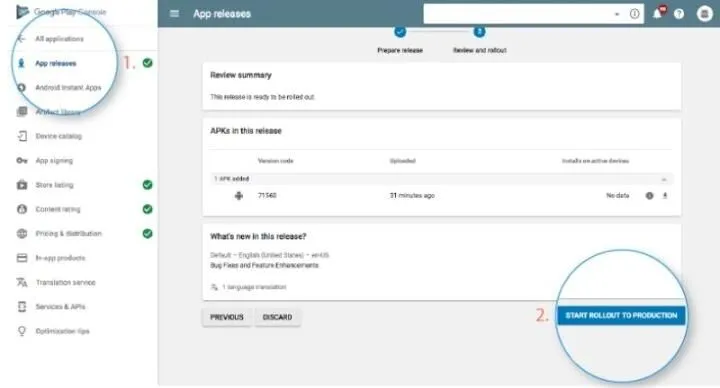
一旦您确信一切正常,您就可以将您的应用上传到 Google Play 商店。
为此,返回“应用程序发布”选项卡,然后选择
管理生产 > 编辑发布
要结束此过程,请选择“确认”选项,然后,哇哦!
您已成功将应用发布到 Play 商店应用帐户。
现在,您需要等待您的应用程序获得批准。 一般需要两个小时才能收到审稿。 但是,根据 Google Play 更新的隐私政策,完成同样的操作可能需要更多小时甚至几天的时间。
在 Play 商店上传应用程序需要多少费用?
您可以在许多平台上发布应用程序,其中最好的平台之一是 Google Play 商店,因为它在同一平台上提供了数百万潜在用户。 如上述步骤所述,在 Play 商店中发布您的应用程序非常简单。
Google 收取25 美元的一次性注册费,您可以使用借记卡或信用卡支付,例如 Visa、American Express、MasterCard、Discover(仅限美国境外)和 Visa Electron(仅限美国境外)。
不接受预付卡支付费用。 接受的这些卡可能因地点而异。 谷歌表示,这一最低费用是为了鼓励更高质量的产品和更少的垃圾邮件。
应用程序提交后要做的事情
发布应用程序后,接下来,您可能会想; 一切都完成了。 但是,让你知道,你的工作还没有结束。
将应用程序提交到 Google Play 商店后,您需要执行许多实践。
下面我们来讨论一下:
1. 推广您的应用程序
社交媒体是让您的应用程序引人注目并广为人知的最佳模式。 据 2021 年 10 月记录,全球约有57.6%的人口使用社交媒体。 这个数字足以说明社交媒体是推广应用程序的完美方式。
各种平台都在不断使用,例如 Instagram、Facebook、Pinterest 等。
因此,您可以在这些平台上推广您的应用程序,以获得良好的流量和增加的下载量。
2. 启动新闻稿
您可以采用的另一种方式来推广您的品牌,即发布新闻稿。 这将有助于突出您的品牌。 此外,许多出版物将出面报道您的新闻稿,这将使您的应用程序能够接触到更广泛的受众并建立真实的联系。
3. 负责应用程序维护和更新
仅在 Play 商店提交您的应用程序是不够的。 您应该维护您的应用程序并经常推出更新。 此外,您应该关注用户面临的错误和问题并解决它们。
应用程序维护是一项标准工作,而不是一次性任务。
因此,您需要确保使用最新的技术堆栈更新和维护您的应用程序。
4.使用ASO
ASO 是 Android 应用程序开发人员中最常用的流程,它专注于可以提高参与度和应用程序在应用程序商店中的可见性的活动。 此类做法有助于提高展示次数转化为应用下载的转化率。
应用程序启动清单
- 查看开发者计划政策。
- 创建您的开发者帐户,填写所需的详细信息。
- 设置您的商家帐户。
- 规划本地化(如果您想包含应用程序的本地化副本)。
- 计划在各种平台和设备上发布您的应用程序。 (如果你有计划的话)。
- 在测试您的应用程序时考虑质量指南。
- 以最新的 API 级别为目标。
- 开发您的 Android 应用程序包。
- 运行内部测试。
- 规划您的应用程序的 Play 商品详情。
- 预注册您的应用程序并设置自定义预注册列表页面来培养您的游戏或应用程序兴趣。
- 定义应用程序的设备兼容性。
- 检查您的应用程序的预发布报告。
- 设置应用程序的成本和分发国家/地区。
- 选择合适的分发选项。
- 设置您的应用内订阅和产品。
- 确定您的应用程序的内容分级。
- 最后检查您的应用程序并发布。
- 推广您的应用程序。
- 关注和整理用户的问题并回复他们的疑问。
- 瞧! 您已经启动了您的应用程序。
另请阅读:如何在 Apple App Store 上发布应用程序
结论
我们希望本文对您将应用程序发布到 Google Play 商店时有所帮助。 将应用程序提交到 Play 商店后,您需要采取积极的营销方法来吸引客户使用您的应用程序。
因此,应用程序的成功需要不断努力以保持领先地位。 要了解有关创建应用程序或营销的更多信息,请与我们联系。 我们是一家应用程序开发公司,为全球企业提供最佳的应用程序解决方案。
经常问的问题
要在 Google Play 商店中推荐您的应用,您必须注意一些事项,例如您的应用必须具有良好的质量并且有资格增加 Google Play 上的发现量。 优秀的应用程序应该保持谷歌赋予的这四个品质:用户体验、技术质量、隐私和安全以及核心价值。
Google 并未给出确切的在 Google Play 上发布应用程序的时间。 它可能取决于应用程序中存在的要求和更改。 根据开发人员的评论,有时可能需要 2-4 小时,有时更新可能需要 3-7 天。
是的,如果您是 Google Play 商店的老用户,您可以免费发布应用。 但如果你是新用户,则必须一次性支付 25 美元的费用,然后下次开始免费发布该应用程序。
